CCNA标准实验12——DHCP的配置
- 格式:docx
- 大小:42.10 KB
- 文档页数:3
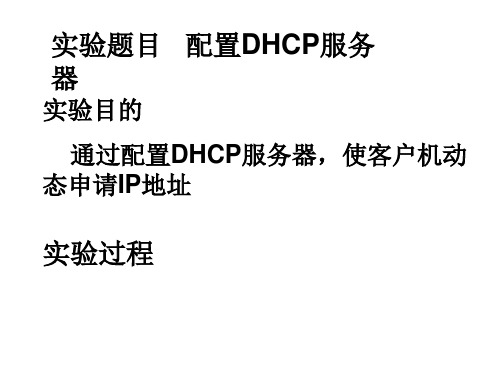
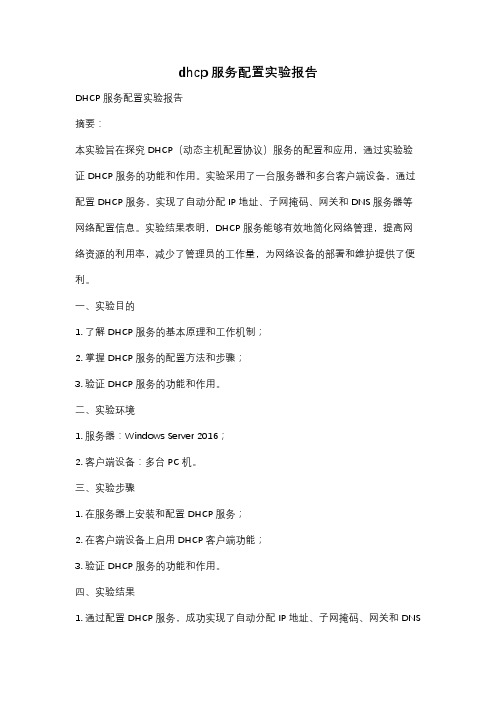
dhcp服务配置实验报告DHCP服务配置实验报告摘要:本实验旨在探究DHCP(动态主机配置协议)服务的配置和应用,通过实验验证DHCP服务的功能和作用。
实验采用了一台服务器和多台客户端设备,通过配置DHCP服务,实现了自动分配IP地址、子网掩码、网关和DNS服务器等网络配置信息。
实验结果表明,DHCP服务能够有效地简化网络管理,提高网络资源的利用率,减少了管理员的工作量,为网络设备的部署和维护提供了便利。
一、实验目的1. 了解DHCP服务的基本原理和工作机制;2. 掌握DHCP服务的配置方法和步骤;3. 验证DHCP服务的功能和作用。
二、实验环境1. 服务器:Windows Server 2016;2. 客户端设备:多台PC机。
三、实验步骤1. 在服务器上安装和配置DHCP服务;2. 在客户端设备上启用DHCP客户端功能;3. 验证DHCP服务的功能和作用。
四、实验结果1. 通过配置DHCP服务,成功实现了自动分配IP地址、子网掩码、网关和DNS服务器等网络配置信息;2. 客户端设备能够自动获取网络配置信息,无需手动设置IP地址等信息;3. DHCP服务能够有效地简化网络管理,提高网络资源的利用率,减少了管理员的工作量。
五、实验结论DHCP服务是一种非常实用的网络服务,能够自动为客户端设备分配IP地址等网络配置信息,极大地简化了网络管理和维护工作。
通过本次实验,我们深刻认识到了DHCP服务的重要性和作用,相信在今后的网络管理工作中,DHCP 服务将发挥越来越重要的作用。
六、实验感想通过本次实验,我们对DHCP服务有了更深入的理解和掌握,对网络管理工作有了更清晰的认识。
在今后的工作中,我们将进一步加强对DHCP服务的应用和管理,为网络的稳定运行和高效管理做出更大的贡献。

DHCP服务器的操作步骤:1:右击“网上邻居”,打开“本地连接”的属性面板,如图:2:双击“Internet协议(TCP/IP)”打开,如图:3:设置服务器的IP地址和子网掩码,如图:4在开始—运行中输入“cmd”确定,如图:5:用ping 命令,ping客户机的IP地址,ping 通以后如图所示:6:在“控制面板”中打开“管理工具”如图:7:选择“DHCP”并双击打开,如图:8:右击自己的IP地址选项,如图:9:打开“新建作用域向导”并单击“下一步”如图:10:为“作用域名”取个新的名称,如图:11:为IP 选择一个地址范围,起始IP和结束IP,如图:12:从给出的IP地址段中选择某一段不可以使用的,即添加排除,如图:13:租约期限是默认的8天,单击“下一步”如图:14:配置DHCP选项,选择“是”,单击“下一步”如图:15:为路由器(默认网关)配置一个IP地址如图:16:单击“完成”即可,如图:17:右击“新建作用域”,选择“激活”,是向下的红箭头变成向上的绿色箭头,如图:18:打开“作用域”选项,选择“003路由器”并IP地址中输入自己的IP地址,如图:19:右击“保留”选择新建保留选项,如图:20:为保留取个名称,并输入客户机的IP地址和MAC地址,如图:21:单击“添加”以后,如图所示:22:服务器的配置完成。
23:同上为客户机配置IP地址和子网掩码,如图:24:用ping 命令,ping服务器的IP地址,ping通以后如图所示,说明局域网构建成功。
25输入ipconfig/all命令,查看自己的MAC地址,如图:26:再打开TCP/IP属性,选择“自动获得IP地址”选项,如图:27使用ipconfig/release命令,用来释放所有的适配器和丢弃IP地址配置,如图:28:输入ipconfig/renew命令,用来更新所有的适配器和IP地址,如图:29:最后输入ipconfig命令,用来检验服务器给客户机的保留IP地址,如图:30:至此,DHCP 操作配置完成。

dhcp配置实验报告DHCP配置实验报告引言:网络通信在现代社会中扮演着至关重要的角色。
为了实现网络连接,IP地址分配是必不可少的一步。
动态主机配置协议(DHCP)是一种常用的自动分配IP 地址的协议,它简化了网络管理和配置的过程。
本实验旨在通过配置DHCP服务器和客户端,深入理解DHCP的工作原理和应用。
一、DHCP简介动态主机配置协议(DHCP)是一种网络协议,用于自动分配IP地址、子网掩码、网关和其他网络参数给计算机。
DHCP服务器负责分配IP地址,而客户端则通过与DHCP服务器的通信来获取所需的网络配置信息。
二、实验环境本实验使用了一台运行Windows操作系统的计算机作为DHCP服务器,另外两台计算机作为客户端,它们都连接在同一个局域网中。
三、DHCP服务器配置1. 安装DHCP服务器软件在Windows计算机上,我们可以使用Windows Server操作系统自带的DHCP 服务器软件,也可以选择第三方软件。
本实验使用了Windows Server自带的DHCP服务器软件。
2. 配置IP地址池打开DHCP服务器管理工具,配置IP地址池,即可用于分配的IP地址范围。
我们设置了一个起始IP地址和一个结束IP地址,以及子网掩码。
3. 配置其他网络参数除了IP地址,DHCP服务器还可以分配其他网络参数,如默认网关、DNS服务器等。
我们在DHCP服务器管理工具中设置了这些参数,并将其与IP地址池关联。
四、DHCP客户端配置1. 设置网络适配器在Windows客户端上,我们需要将网络适配器的配置方式改为自动获取IP地址。
这样,客户端将通过DHCP协议与DHCP服务器通信,获取所需的网络配置信息。
2. 获取网络配置信息客户端启动后,会自动发送DHCP发现报文,以寻找可用的DHCP服务器。
一旦找到DHCP服务器,客户端将与其进行通信,获取所需的网络配置信息。
3. 应用网络配置信息客户端收到DHCP服务器发送的网络配置信息后,将自动应用这些配置,包括IP地址、子网掩码、网关等。
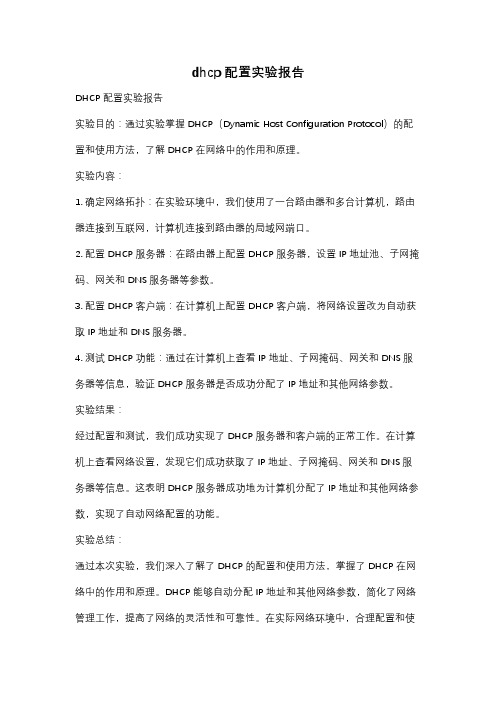
dhcp配置实验报告
DHCP配置实验报告
实验目的:通过实验掌握DHCP(Dynamic Host Configuration Protocol)的配置和使用方法,了解DHCP在网络中的作用和原理。
实验内容:
1. 确定网络拓扑:在实验环境中,我们使用了一台路由器和多台计算机,路由器连接到互联网,计算机连接到路由器的局域网端口。
2. 配置DHCP服务器:在路由器上配置DHCP服务器,设置IP地址池、子网掩码、网关和DNS服务器等参数。
3. 配置DHCP客户端:在计算机上配置DHCP客户端,将网络设置改为自动获取IP地址和DNS服务器。
4. 测试DHCP功能:通过在计算机上查看IP地址、子网掩码、网关和DNS服务器等信息,验证DHCP服务器是否成功分配了IP地址和其他网络参数。
实验结果:
经过配置和测试,我们成功实现了DHCP服务器和客户端的正常工作。
在计算机上查看网络设置,发现它们成功获取了IP地址、子网掩码、网关和DNS服务器等信息。
这表明DHCP服务器成功地为计算机分配了IP地址和其他网络参数,实现了自动网络配置的功能。
实验总结:
通过本次实验,我们深入了解了DHCP的配置和使用方法,掌握了DHCP在网络中的作用和原理。
DHCP能够自动分配IP地址和其他网络参数,简化了网络管理工作,提高了网络的灵活性和可靠性。
在实际网络环境中,合理配置和使
用DHCP能够提高网络的效率和管理水平,是网络管理员必须掌握的重要技能之一。
我们将继续深入学习和实践,不断提升自己的网络技术水平。

《计算机网络技术》实验指导书:DHCP服务的配置与测试【实验目的】:1.掌握DHCP服务的安装2.掌握DHCP服务器的配置方法3.能够利用配置的DHCP服务器为客户机动态分配IP地址【实验内容】:1.DHCP服务的安装2.DHCP服务器的配置3.DHCP客户机的配置与测试【实验原理及相关知识】:DHCP是动态主机配置协议的简称,它主要用于给客户机自动分配IP地址。
一台装有Windows操作系统的计算机,可用两种方式设置IP地址,一种方式是用户手工设置一个固定的、静态的IP地址;另一种方式是从一个DHCP服务器上自动地、动态地获得一个IP地址。
1.手工配置TCP/IP的缺点:1)在每个客户机上都要手工输入IP地址等配置。
2)用户有可能输入非法的或错误的IP信息。
3)不正确的配置可能导致通信和网络问题。
4) 当计算机频繁移动时,有可能要频繁改变IP地址等设置,从而加大了日常管理开销。
2.自动配置TCP/IP的优点1)IP地址被DHCP服务器自动提供给每一个客户机。
2)保证了客户机总是用正确的配置信息。
3)消除了不正确配置可能导致的通信和网络问题。
4)可自动更新客户机配置信息,以反映网络结构的变化。
3.DHCP地址租用过程作为网络管理者,在实际工作中应尽量使用DHCP,自动为客户计算机分配TCP/IP,以减少管理工作量。
同时也不须了解DHCP地址的租用过程,以解决使用DHCP过程中可能出现的问题。
DHCP的使用有DHCP服务器和DHCP客户端两种角色的计算机,DHCP服务器负责为DHCP客户端提供IP地址,DHCP客户端采用租用的方式从DHCP服务器获得IP地址。
DHCP客户端获得地址要经历以下4个阶段:a)DHCP客户端发出IP租用申请广播第一次启动或初始化TCP/IP时,DHCP客户端以地址0.0.0.0为源,2555.255.255.255为目标,发出IP租用申请广播。
广播信息包含客户机的MAC地址和计算机名称。
实验十 DHCP服务器的配置与管理实训班级:姓名:【实训目的】(1)理解DHCP的运行原理。
(2)掌握DHCP服务器的安装及使用。
(3)掌握DHCP服务器和DHCP客户端的相关配置.【实训环境】硬件:计算机软件:Vmware平台:Vmware安装Windows Server 2003(2台)虚拟机之间搭建平台。
【实训任务】选择其中一台计算机(域控制器)建立DHCP服务器,分配网络参数如下:静态IP地址:192。
168.215。
100;作用域分配IP地址:192。
168.215.1~192。
168。
215.254;排除IP地址:192.168。
215。
1~192.168.215。
10;保留IP地址:192。
168.215。
100【实训过程】(实验步骤、记录、数据、分析)一、安装DHCP服务器1、选择“开始”→“控制面板"→“添加或删除程序”→“添加/删除组件”,选中打开“Windows组件向导”,找到“网络服务”并选中;2、点击“详细信息"取消全部选项只选中“动态主机配置协议",单击确定,单击下一步,进行安装DHCP组件;3、通过“开始”→“管理工具”→“DHCP”,打开DHCP控制台窗口。
4、右击服务器名,选择“授权”并刷新。
二、建立IP作用域1、在DHCP主窗口中,右击DHCP服务器,选择“新建作用域"选项;2、出现“欢迎使用新建作用域向导”画面时,单击“下一步”,为此作用域设定一个名称并输入说明文字;3、单击“下一步”开始填写IP地址范围(起始IP地址与结束IP地址);4、填写完成之后再单击“下一步",输入排除客户端使用的IP地址并单击“添加”(此地址是不分配给DHCP客户的IP地址);5、单击“下一步”,设置IP地址的租用期限,默认为8天,取默认值;6、单击“下一步”,选择“是,我想现在配置这些选项”,单击“下一步”,在接下来的设置画面中,可以选择全部省略输入,直接单击下一步,也可以根据需要仅输入一部分内容,比如DNS的IP地址、域名等;7、最后一步选择“激活”来激活此作用域。
实验12 DHCP技术 (1)12.1实验目标 (1)12.2背景需求 (1)12.3实验组网 (1)12.4技术分析 (2)12.5相关原理回顾 (2)12.6实验过程 (3)12.6.1配置步骤 (3)12.6.2相关信息显示 (4)12.7实验结果 (5)12.8实验中的命令列表 (7)12.9实验总结 (7)实验12 DHCP 技术12.1 实验目标通过本实验的学习,我们应该掌握:●DHCP 协议的基本原理;● DHCP 协议的基本配置。
12.2 背景需求网吧A 新建立一个网络,可以满足200台计算机上网。
从易于维护的角度出发,要求每台计算机可以动态获得IP 地址。
网吧A 的组网图如图12-1所示:图12-1 网吧组网图在图12-1中,假设设备S3610已经存在访问internet的路由,即设备S3-01如何访问internet不是本实验关注的重点;其中S3100交换机为二层设备,只是起到数据的透传作用,在组网中不需要进行配置。
因此本实验组网简化为图12-2。
设备说明:S3-01为S3610,软件版本为:Comware software, Version 5.20, Release 0001PCA要求:具有Com口、Ethernet口和操作系统具有“超级终端”。
12.4 技术分析从需求分析可知,要想实现计算机动态获得IP地址,可以采用DHCP技术来实现。
在图12-2中,S3-01交换机作为DHCP Server,为计算机动态分配地址。
12.5 相关原理回顾DHCP(Dynamic Host Configuration Protocol,动态主机配置协议)采用客户端/服务器通信模式,由客户端向服务器提出配置申请,服务器返回如IP地址、子网掩码、默认网关和DNS服务器等相应的配置信息。
客户端执行辅助的信息验证,如果配置信息正确,那么客户端将利用所获得的信息进行后续的数据通讯。
DHCP客户端完全通过自动的方式获得所需要的参数,网络管理人员和维护人员的工作压力得到了很大程度上的减轻。
dhcp服务配置实验报告DHCP服务配置实验报告概述:在计算机网络中,DHCP(动态主机配置协议)是一种用于自动分配IP地址和其他网络参数的协议。
通过使用DHCP,网络管理员可以更有效地管理大量计算机设备的IP地址分配,同时减少了手动配置的工作量。
本实验旨在探索和配置DHCP服务,以实现自动分配IP地址的功能。
实验环境:本次实验使用了一台运行Ubuntu操作系统的虚拟机作为DHCP服务器,同时还有几台运行不同操作系统的虚拟机作为客户端。
所有虚拟机都连接到同一个虚拟网络中。
实验步骤:1. 安装和配置DHCP服务器:首先,我们在Ubuntu虚拟机上安装了ISC DHCP服务器软件包。
然后,通过编辑DHCP服务器的配置文件,指定了DHCP服务器的IP地址范围、默认网关、DNS服务器等参数。
接下来,我们启动了DHCP服务器并确保其正常运行。
2. 客户端配置:在客户端虚拟机上,我们将网络配置设置为自动获取IP地址。
这样,当客户端启动时,它会自动向DHCP服务器发送一个DHCP请求,并从服务器获取一个可用的IP地址。
3. IP地址分配测试:一旦客户端启动并发送了DHCP请求,DHCP服务器将为其分配一个可用的IP地址。
我们使用命令行工具ping来测试客户端是否成功获取了IP地址,并且能够与其他设备进行通信。
4. IP地址续约:DHCP协议还提供了IP地址续约机制,以确保客户端在租约到期之前能够保持与DHCP服务器的通信。
我们通过修改DHCP服务器的配置文件,将租约时间设置为较短的值,并观察客户端是否能够在租约到期前成功完成续约。
实验结果:通过本次实验,我们成功配置了DHCP服务器,并实现了自动分配IP地址的功能。
客户端能够根据需要动态获取IP地址,并能够与其他设备进行通信。
在IP地址续约测试中,我们观察到客户端能够在租约到期前成功完成续约,确保了网络连接的稳定性。
实验总结:DHCP服务的配置对于大规模网络管理非常重要。
CCNA标准实验12——DHCP的基本配置
拓扑图:
配置路由器Router0
Router>en
Router#conf t
Enter configuration commands, one per line. End with CNTL/Z.
Router(config)#hostname ccna1 //配置路由器主机名
ccna1(config)#enable password snk //配置特权模式密码
ccna1(config)#line console 0 //进控制台接口
ccna1(config-line)#password snk //配合控制台密码
ccna1(config-line)#login
ccna1(config-line)#exec-timeout 0 0 //关闭超时计时器
ccna1(config-line)#logging synchronous //防止console口日志打断命令行
ccna1(config-line)#exit
ccna1(config)#line vty 0 4 //配置远程登录密码
ccna1(config-line)#password snk
ccna1(config-line)#login //强制启用远程登录模式
ccna1(config-line)#exit
ccna1(config)#service password-encryption //对以上密码进行加密啊
ccna1(config)#int fa0/0
ccna1(config-if)#ip address 192.168.1.1 255.255.255.0
ccna1(config-if)#no shutdown
%LINK-5-CHANGED: Interface FastEthernet0/0, changed state to up
%LINEPROTO-5-UPDOWN: Line protocol on Interface FastEthernet0/0, changed state to up ccna1(config-if)#
ccna1(config-if)#exit
ccna1(config)#int fa0/1
ccna1(config-if)#ip address 192.168.2.1 255.255.255.0
ccna1(config-if)#no shutdown
%LINK-5-CHANGED: Interface FastEthernet0/1, changed state to up
%LINEPROTO-5-UPDOWN: Line protocol on Interface FastEthernet0/1, changed state to up
ccna1(config-if)#
ccna1(config-if)#exit
ccna1(config)#int s1/0
ccna1(config-if)#ip address 192.168.3.1 255.255.255.0
ccna1(config-if)#clock rate 64000
ccna1(config-if)#no shutdown
%LINK-5-CHANGED: Interface Serial1/0, changed state to down
ccna1(config-if)#exit
ccna1(config)#
ccna1(config)#ip route 0.0.0.0 0.0.0.0 s1/0 //配置默认路由
ccna1(config)#
配置路由器Router1
Router>en
Router#conf t
Enter configuration commands, one per line. End with CNTL/Z.
Router(config)#int s1/0
Router(config-if)#ip address 192.168.3.2 255.255.255.0
Router(config-if)#no shutdown
%LINK-5-CHANGED: Interface Serial1/0, changed state to up
Router(config-if)#exit
Router(config)#
%LINEPROTO-5-UPDOWN: Line protocol on Interface Serial1/0, changed state to up
Router(config)#
在路由器上配置DHCP协议
ccna1(config)#ip dhcp pool ccna
ccna1(dhcp-config)#?
default-router Default routers
dns-server Set name server
exit Exit from DHCP pool configuration mode
network Network number and mask
no Negate a command or set its defaults
option Raw DHCP options
ccna1(dhcp-config)#default-router 192.168.1.1 //默认路由
ccna1(dhcp-config)#dns-server 8.8.8.8 //dns服务器地址
ccna1(dhcp-config)#network 192.168.1.0 255.255.255.0
ccna1(config)#ip dhcp excluded-address 192.168.1.1 192.168.1.20 //排除的网段地址ccna1(config)#
ccna1(config)#ip dhcp pool ccna2
ccna1(dhcp-config)#default-router 192.168.2.1
ccna1(dhcp-config)#dns-server 8.8.8.8
ccna1(dhcp-config)#network 192.168.2.0 255.255.255.0
ccna1(dhcp-config)#exit
ccna1(config)#ip dhcp ex
ccna1(config)#ip dhcp excluded-address 192.168.2.1 192.168.2.20
ccna1(config)#
验证配置。